- Yazar Lauren Nevill [email protected].
- Public 2023-12-16 18:56.
- Son düzenleme 2025-01-23 15:25.
İşletim sisteminiz bilgisayarınızda başlamayı durdurdu ve yeniden yüklemeniz gerekiyor. Yeni işletim sistemi, ağ ayarları da dahil olmak üzere önceki sistemde bulunan tüm ayarlardan yoksundur. Windows 7'de yüksek hızlı bağlantı kurmak için birkaç şey yapmanız gerekir.
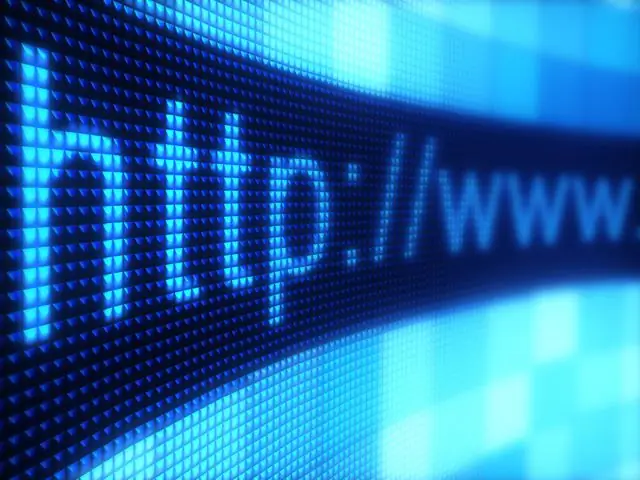
Bu gerekli
Kişisel bilgisayar
Talimatlar
Aşama 1
"Başlat" menüsüne gidiyoruz ve orada "Denetim Masası" düğmesine basıyoruz, kontrol panelinde "Ağ ve İnternet" sekmesini seçip "Ağ ve Paylaşım Merkezi" ne gidiyoruz. Ağ kontrol merkezinde, "Ağ ayarlarını değiştir" yazısının altında, "Yeni bir bağlantı veya ağ yapılandır" yazısının bulunduğu düğmeye tıklayın, bunun sonucunda ağ yapılandırma asistanı açılır.
Adım 2
Asistan penceresinde "İnternete Bağlan" seçeneğini seçin. Kablosuz, yüksek hızlı veya çevirmeli İnternet bağlantısı." "İleri" düğmesini tıklayın ve "Yeni bağlantı oluştur" seçeneğini seçmeniz gereken sonraki sayfaya gidin. "Nasıl bağlanılır" yazısıyla açılan pencerede, "Yüksek hızlı (PPPoE ile)" seçeneğini seçin. Açılan pencerede, sağlayıcınızdan aldığınız kullanıcı adını ve erişim şifresini uygun alanlara girin. Dilerseniz "Girilen karakterleri göster" ve "Bu şifreyi hatırla" yazılarının önüne de bir onay işareti koymalısınız.
Aşama 3
Şimdi "Bağlan" düğmesine tıklamak kalıyor ve yeni bir bağlantı oluşturulacak. Gelecekte, "Otomatik bağlan" seçeneğinin önüne bir işaret koymak mümkün olacak ve işletim sistemi başladıktan sonra bilgisayar ağa bağımsız olarak bağlanacak. Ayrıca, bağlantının kesilmesi durumunda bilgisayarın oturumu geri yükleyecek şekilde yapılandırılabileceğini de belirtmekte fayda var. Bu, interneti kullanma görevini büyük ölçüde kolaylaştıracaktır. Bunu yapmak için "Bağlantı kesildiğinde geri yükle" onay kutusunu işaretleyin. Prensip olarak bu prosedür zor değildir, ancak işletim sisteminin yeniden yüklenmesini gerektiren durumlara izin vermemek daha iyidir. Windows 7'de yerleşik olarak bulunan kurtarma özelliklerinden yararlanın veya işletim sistemini yedeklemek ve geri yüklemek için özel programlar kullanın.






